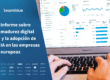Introducción
Desarrollar un sitio web puede ser una tarea compleja, especialmente cuando ya tienes una página web activa y no deseas interrumpir su funcionamiento durante el proceso de desarrollo. Afortunadamente, existe una manera de trabajar en una nueva versión de tu sitio web sin necesidad de adquirir un nuevo dominio ni afectar la versión actual. En este artículo, explicaremos cómo puedes utilizar el archivo hosts de tu ordenador para crear y probar tu sitio web localmente, asegurando un proceso de desarrollo más eficiente y sin interrupciones.
Contenidos
¿Qué es el Archivo Hosts?
El archivo hosts es un archivo de texto simple que se encuentra en todas los ordenadores y sistemas operativos. Su función principal es mapear nombres de dominio a direcciones IP antes de que se consulte el servidor DNS. En términos sencillos, el archivo hosts actúa como una guía telefónica personalizada para tu ordenador, diciéndole a qué dirección IP debe ir cuando se busca un nombre de dominio específico. Es decir tu puedes poner cualquier nombre de dominio inventado sin que esté registrado siempre y cuando apunte a la IP del hosting dónde estás trabajando la web.
Ubicación del Archivo Hosts
La ubicación del archivo hosts varía según el sistema operativo:
- Windows:
C:\Windows\System32\drivers\etc\hosts - macOS y Linux:
/etc/hosts
¿Por Qué Usar el Archivo Hosts Durante el Desarrollo Web?
Beneficios Clave:
- Desarrollo Seguro y Privado: Permite desarrollar y probar tu sitio web en un entorno local sin exponerlo a Internet.
- Sin Costos de Dominio: No necesitas comprar un dominio adicional durante la fase de desarrollo.
- No Interrumpes el Sitio Web Actual: Puedes trabajar en la nueva versión de tu sitio web sin afectar la versión en vivo.
- Pruebas en Diferentes Navegadores y Dispositivos: Al modificar el archivo hosts en varias computadoras, puedes verificar cómo se comporta tu sitio web en distintos navegadores y dispositivos.
Cómo Configurar el Archivo Hosts
Paso 1: Obtener la Dirección IP Local o Remota
Para empezar, necesitas la dirección IP local de tu servidor de desarrollo. Si estás utilizando herramientas como XAMPP, WAMP o MAMP, la dirección IP suele ser 127.0.0.1, que es la dirección IP de loopback de tu computadora.
Si por el contrario ya tienes un hosting contratado, deberás usar la IP de dicho hosting.
Paso 2: Abrir el Archivo Hosts
Dependiendo de tu sistema operativo, el proceso para abrir y editar el archivo hosts es ligeramente diferente.
Windows:
- Abre el Bloc de notas como administrador (haz clic derecho y selecciona «Ejecutar como administrador»).
- Ve a Archivo > Abrir y navega hasta
C:\Windows\System32\drivers\etc\. - Selecciona «Todos los archivos» en el menú desplegable y abre el archivo
hosts.
macOS y Linux:
- Abre una terminal.
- Escribe
sudo nano /etc/hostsy presiona Enter. - Ingresa tu contraseña de administrador si se te solicita.
Paso 3: Editar el Archivo Hosts
Una vez abierto el archivo hosts, puedes agregar la línea que mapeará tu dominio deseado a tu dirección IP local. Supongamos que estás desarrollando un sitio web llamado misitioprueba.com. Añade la siguiente línea al archivo hosts:
127.0.0.1 misitioprueba.comEsta línea le dice a tu computadora que misitioprueba.com debe resolverse a 127.0.0.1.
Paso 4: Guardar los Cambios
- Windows: Guarda el archivo y cierra el Bloc de notas.
- macOS y Linux: Presiona
Ctrl + Opara guardar los cambios en nano, luegoCtrl + Xpara salir del editor.
Paso 5: Verificar la Configuración
Abre tu navegador web y escribe http://misitioprueba.com en la barra de direcciones. Deberías ver tu sitio web de desarrollo en lugar de cualquier sitio en vivo que pueda existir bajo ese dominio en Internet.
Consejos y Buenas Prácticas
1. Usa Subdominios para Diferentes Entornos de Prueba
Si estás trabajando en varios proyectos o en diferentes fases de un proyecto, considera usar subdominios para cada uno. Por ejemplo:
127.0.0.1 dev.misitioprueba.com
127.0.0.1 test.misitioprueba.com
127.0.0.1 staging.misitioprueba.com2. Control de Versiones
Utiliza sistemas de control de versiones como Git para gestionar los cambios en tu código. Esto te permite rastrear modificaciones y colaborar con otros desarrolladores de manera eficiente.
3. Pruebas en Diferentes Dispositivos
Asegúrate de probar tu sitio web en diferentes dispositivos y navegadores para identificar problemas de compatibilidad. Puedes modificar el archivo hosts en cada dispositivo de prueba para acceder al entorno de desarrollo.
4. Seguridad
Aunque el archivo hosts es una herramienta poderosa para el desarrollo local, asegúrate de no dejar entradas innecesarias una vez que hayas terminado. Esto previene posibles conflictos y mantiene la configuración de tu sistema limpia.
5. Uso de Certificados SSL Locales
Para sitios que requieren HTTPS, considera la instalación de certificados SSL locales. Herramientas como mkcert pueden simplificar este proceso, permitiéndote probar tu sitio de forma segura en un entorno HTTPS.
Conclusión
El uso del archivo hosts es una estrategia simple y efectiva para desarrollar sitios web sin la necesidad de un dominio en vivo. Al redirigir dominios a tu dirección IP local, puedes trabajar de manera privada y segura, asegurando que tu sitio web en producción permanezca intacto. Esta técnica es especialmente útil cuando estás desarrollando una nueva versión de tu sitio y deseas evitar cualquier tiempo de inactividad o interrupción en el servicio para tus usuarios. Con una configuración adecuada y siguiendo las mejores prácticas, puedes optimizar tu flujo de trabajo de desarrollo y llevar tu proyecto al siguiente nivel sin complicaciones innecesarias.
En Nominalia puedes encontrar hostings que seguro que se adaptan a tu proyecto y dónde puedes visualizar fácilmente la IP para poder ponerla en el archivo hosts